Zjednodušenie veľkých zostáv použitím metódy konštruovania Top down dizajnu.
Metóda konštruovania Top down dizajn je metóda, ktorá ukladá najdôležitejšie informácie na najvyššiu úroveň zostavy a riadi informácie, ktoré sú na nižších úrovniach zostavnej štruktúry. Použitím šiestich základných pravidiel (layout - návrh, assembly structure - zostavná štruktúra, skeletons - skelet, data communication – dátová komunikácia, publish/copy geometry – publikovaná/kopírovaná geometria, a part/assembly geometry creation – tvorba geometrie súčiastok v rámci zostavy), vy a vaša konštrukčná skupina dokáže znížiť čas potrebný na tvorbu zostavy, zvýšiť kvalitu a kontrolovať resp. riadiť celú zostavu na najvyššej úrovni.
Začali by sme tvorbou požadovaného návrhu budúcej zostavy (Layout).
Creo Elements/Pro (predtým Pro/ENGINEER) umožňuje vytvorenie elektronického zápisníka - návrhu, kde si vieme zachytiť náš konštrukčný zámer a aktualizovať celý koncept počas jeho vývoja. Metóda Top down dizajnu nám umožňuje, prepojenie medzi naším 3D modelom a návrhom, a automatickú aktualizáciu 3D modelu pokiaľ sa vyskytnú zmeny v návrhu. Creo Elements/Pro (predtým Pro/ENGINEER) umožňuje vytvorenie elektronického zápisníka - návrhu, kde si vieme zachytiť náš konštrukčný zámer a aktualizovať celý koncept počas jeho vývoja. Metóda Top down dizajnu nám umožňuje, prepojenie medzi naším 3D modelom a návrhom, a automatickú aktualizáciu 3D modelu pokiaľ sa vyskytnú zmeny v návrhu.
Ak nie je potreba konštruovať metódou Top down dizajnu, tak návrh nám slúži na uloženie všetkých dôležitých informácií na jednom mieste (viď. Obr. 1), a pomáha nám zachytiť čo najlepší konštrukčný zámer, ešte skôr ako začneme modelovať a následne všetky informácie preniesť do 3D modelu.

|
|
Obr. 1
|
|
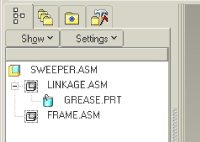
|
|
Obr. 2
|
|
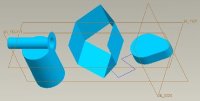
|
|
Obr. 3
|
|
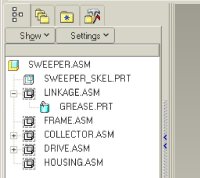
|
|
Obr. 4
|
|
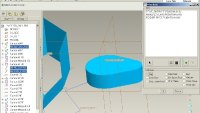
|
|
Obr. 5
|
|
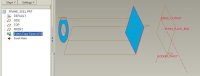
|
|
Obr. 6
|
|
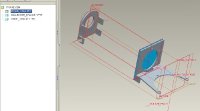
|
|
Obr. 7
|
|
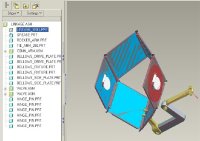
|
|
Obr. 8
|
|

|
|
Obr. 9
|
TIP – Vždy načítajte návrh (layout) do sedenia Creo Elements/Pro (predtým Pro/ENGINEER)a, keď otvárate 3D model na ktorý je návrh referencovaný. Všetky požadované referencie 3D modelu budú k dispozícii aj bez toho, aby sme si museli otvárať hlavnú zostavu.
Definovanie zostavnej štruktúry (assembly structure).
Keď si vytvárame štruktúru budúcej zostavy, v zásade si vytvárame virtuálny kusovník (bill of material - BOM). Je to metóda používaná na definovanie hlavných úloh resp. častí zostavy, ktoré sa budú následne riešiť konštrukčným tímom. Ak pracujete na projekte sám, táto štruktúra vám môže slúžiť ako záložka, alebo ako označenie časti na ktorej treba pracovať respektíve ju dokončiť.
Virtuálny kusovník (BOMs) nám pomáha pri rozdeľovaní jednotlivých úloh členom konštrukčnej skupiny a posúva pozornosť z celej zostavy na jednotlivé časti. Virtuálny kusovník (BOMs) tiež umožňuje asociáciu 3D modelov použitých z knižníc, a može postúpiť 3D modely do správy dát Pro/INTRALINK alebo Windchill PDMLink a zaradiť ich do vhodného adresára.
TIP – Možte vytvoriť virtuálny kusovník (BOM) priamo v Pro/INTRALINKu, alebo Windchill PDMLinku, a následne načítať zostavu do Creo Elements/Pro (predtým Pro/ENGINEER)a. Postup vytvorenia virtuálneho kusovníka (BOM) (viď. Obr. 2):
- Vytvoríme si zostavu najvyššej úrovne. Môžme vložiť názov a použiť štartovaciu šablónu, alebo nakopírovať existujúcu zostavu.Pridáme prázdne komponenty, alebo podzostavy podľa potrieb konštrukčného zámeru.
- Pridáme bulk komponenty, ako napr. Olej, farba ..., komponenty vyskytujúce sa v kusovníku, ktoré nie sú fyzicky modelované.
Tvorba skeletu (skeletons).
Model skeletu je vlastne štruktúra budúcej zostavy, pôsobiaci ako 3D náčrt danej zostavy. Tak ako návrhy (layouts), aj skelety (skeletons) slúžia ako zdroj načítavania konštrukčných informácií priradených ku konkrétnej zostave. Ak vykonáme zmenu na skelete, tak sa nám zmena prejaví aj na modely, ktorý je k nej pripojený.
Model skeletu nám zjednodušuje tvorbu a vizualizáciu zostavy, pomáha nám minimalizovať vzťahy rodič/potomok, a tým zvýšiť kontrolu nad tvorbou externých referencií. Komponenty môžme pridávať do zostavy v akomkoľvek poradí.
TIP – Pre označenie konštrukčného zámeru, posúďte:
· Použitie jednoduchého názvu pre skelet modelu, kde použijem názov zostavy “ názov zostavy_skel.prt ”.
· Premenovanie pomocných rovín v skelete modelu s indexom “sk_”.
TIP – Jednoduchá vizualizácia pomáha lepšej komunikácii medzi konštrukčnými skupinami:
· Použitie zjednodušných reprezentácii a priehľadných modelov umožňuje ľahšie prehliadanie dát.
· Použitie plôch pre objasnenie významu stredových rovín a osí.
· Použitie Stavu Zobrazenia “Display States.”
Postup tvorby modelu skeletu:
- Vytvoríme model skeletu (viď. Obr. 3 a 4).
- Pracovať na modely skeletu, výberom Aktívnej zostavy, alebo otvoriť skelet v samostatnom okne.
- Používať pomocné prvky, plochy, a pod. pre definovanie budúcich polôh komponentov; tiež ich môžme použiť na tvorbu rozhrania medzi jednotlivými komponetmi v zostave, alebo na definovanie pohybu medzi komponentmi.
TIP – Vyhýbajte sa tvorbe skeletu na spodnej úrovni zostavy, keď budete potrebovať vykonávať všetky zmeny prvkov v zostavnom móde.
Výmena konštrukčných údajov.
Rozhodujúcim aspektom Top down dizajnu je výmena dát medzi zostavou a jednotlivými komponentmi z jedného centrálneho zdroja.
Výhody obsahujú: rozdeľovanie konštrukčných úloh, súbežné modelovanie, riadenie externých referencií. Priradením návrhu (layout) modelu, vieme rozdeliť všeobecné parametre a údaje, použitím geometrických prvkov vieme kopírovať referencie z jedného modelu na druhý.
Postup priradenia návrhu (layout) konkrétnemu modelu:
- V menu Súbor>Deklarovať (File > Declare), vyberieme deklarovať návrh, vytvoríme všetky parametre a všeobecné prvky v modely, ktoré sú definované v návrhu.
- Klikneme na potrebný prvok v modeli a editujeme ho. Klikneme na kótu a zadáme zodpovedajúci názov z návrhu pre výtvorenie relácie medzi danou kótou a návrhom.
- Klikneme DeclareName a vyberieme pomocný prvok z modelu. Potom vyberieme zodpovedajúci všeobecný názov prvku z návrhu.
TIP – Viac týchto vyššie popísaných krokov treba opakovať, aby sme dospeli k požadovanému konštrukčnému zámeru.
Referencie publikovanej a kopírovanej geometrie.
Prvok publikovanej geometrie (viď Obr. 5) nám umožňuje označiť referencie, ktoré budú kopírované do iných komponentov. Táto metóda poskytuje označenie referencií, ktoré sú stále a vhodné na použitie.
Postup tvorby publikovanej geometrie:
- V zostave skeletonu najvyššej úrovne, vyberieme Vložiť>Zdiaľané dáta>Publikovaná geometria (Insert > Shared Data > Publish Geometry).
- Definujeme všetky elementy, ktoré sú potrebné, výberom vhodných referncií, ktoré budú požadované pre iné modely resp. skeletony.
TIP – Pomenovanie prvku publikovanej geometrie treba zadávať s ohľadom na podzostavu, v ktorej bude použitý. To nám umožní lepšiu orientáciu v podzostave, alebo skeletone, kde je daná publikovaná geometria použitá.
Prvok kopírovanej geometrie (viď Obr. 6) môže byť použitý ako referencia vo vnútri modelu pre vytvorenie ďalších prvkov. Zatiaľ čo všetky skeletony sú vytvárané kopírovaním geometrie zo zostavy najvyššej úrovne, celá práca konštrukčného tímu používa rovnaké konštrukčné kritéria.
Postup tvorby kopírovanej geometrie:
- Vložíme podzostavu do zostavy na najvyššej úrovni.
- Aktivujeme podzostavu a vytvoríme model skeletu. Potom ho otvoríme v samostatnom okne.
- Kopírujeme publikovanú geometriu do skeletonu. Vyberieme Vložiť>Zdiaľané dáta>kopírovaná geometria(Insert > Shared Data > Copy Geometry) z iného modelu.
- Vyberieme skelet v zostave na najvyššej úrovni, alebo zostavu na najvyššej úrovni a definujeme umiestnenie kopírovanej geometrie.
- Definujeme elementy publikovanej geometrie a zvýrazníme ich.
Tvorba geometrie modelu a osadenie do zostavy.
Jedna informácia je prevedená zo skeletonu hlavnej zostavy do podzostavy, kde môžme použiť kopírovanú geometriu na tvorbu súčiastok a začať tak vytvárať zostavu. (viď. Obr. 7 a 8).
Metóda Top down dizajnu poskytuje mnoho výhod vrátane skrátenia času návrhu súčiastky, zvýšenia kvality, a zmien vykonávaných
v zostave na najvyššej úrovni. Pomocou týchto jednoduchých tipov, môžete vy a váš tím využívať tieto výhody z prvej ruky.
|